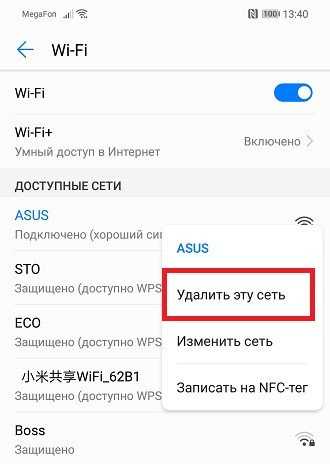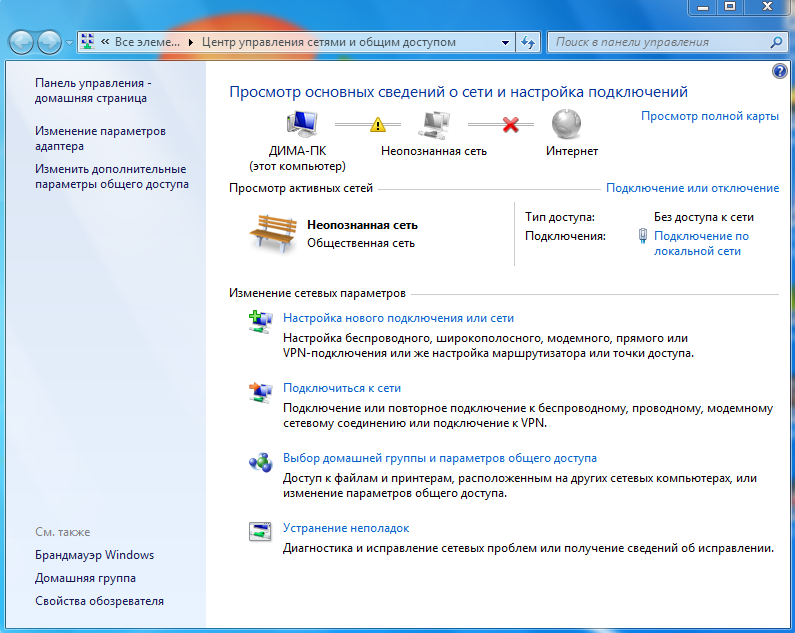Подключение к Wi-fi
Тут все просто — открываем шторку уведомлений свайпом от верхнего края экрана вниз и находим соответствующую иконку. Нажимаем и удержимаем на нее до появления меню Wi-Fi. Далее активируем переключатель и внизу появится список доступных сетей. Выбираем нужную, вводим пароль (если он есть) и готово.
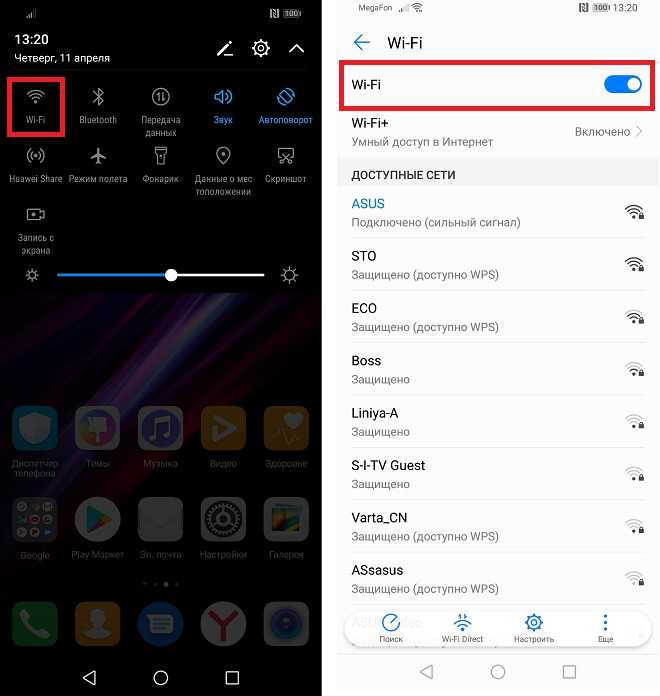
Еще один способ попасть в это меню: Настройки > Беспроводные сети > Wi-Fi. После первого подключения информация о сети будет сохранена в вашем смартфоне и для повторного соединение ввод пароля не потребуется. Достаточно будет открыть шторку уведомлений и активировать иконку Wi-Fi. При успешном соединении вы увидите иконку в верхней левой части экрана:
Если пароль у сети изменился — можно просто удалить ее и подключиться еще раз уже с новым паролем. Для удаления сети достаточно нажать и удерживать палец на ее названии. Появится дополнительное меню, где жмем Удалить эту сеть.
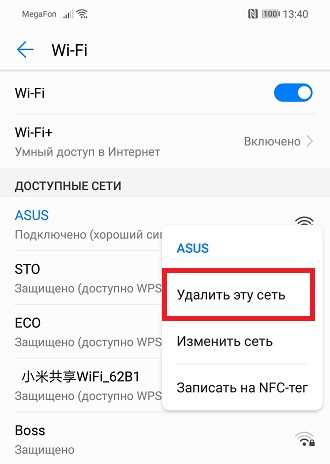
Как правильно настроить интернет на телефонах Honor и Huawei
Для начала следует убедиться в том, что подключенный тарифный план поддерживает доступ в интернет. После этого можно переходить к поиску проблемы.
Выбор нужной SIM-карты
Все современные модели телефонов от Huawei поддерживают одновременную работу двух сим карт. В данном случае проблема отсутствия доступа во всемирную паутину может скрываться в выборе сим карты, не предназначенной для этих целей.
Изменить это можно следующим образом:
- Откройте настройки телефона.
- Выберите пункт «Беспроводные сети».
- Далее «Настройки SIM-карт».
- В строке «Передача данных» поставьте точку в соответствующем окошке.
Теперь нужно включить интернет и проверить его работоспособность.
Это важно Обязательно отключите Wi-Fi, если он активен. Это объясняется тем, что смартфоны Хуавей и Хонор так же, как и остальные, по умолчанию выбирают сеть с лучшими показателями скорости
Если после проделанных действий интернет так и не появился, причина может быть скрыта в:
- Сим-карте — услуга не подключена, закончился трафик или деньги на счете;
- Настройках интернета.
Исключить первый пункт можно проверкой баланса. Со вторым все немного сложнее.
Универсальная настройка 3G и 4G
Операторы сотовой связи предоставляют автоматические настройки для интернета. Заказать их можно позвонив в техподдержку или отправив смс сообщение на короткий номер. Узнать его можно на официальном сайте вашего оператора. После получения настроек остается только сохранить их.
Если по каким-то причинам доступ в интернет так и не появился, попробуйте настроить его самостоятельно.
Ручное подключение мобильного интернета
Подключить мобильный интернет вручную не так уж сложно. Главное знать какие настройки нужно прописывать. Как правило, это название точки доступа, имя и пароль пользователя. Узнать их можно на официальном сайте провайдера.
Универсальное значение поля APN: internet
Пошаговая инструкция выглядит следующим образом:
- Откройте меню настроек.
- Выберите пункт «Беспроводные сети».
- Далее «Мобильная сеть».
- В правом верхнем углу нажмите на три точки для вызова контекстного меню, в котором нужно выбрать пункт «Новая точка доступа».
- Указываем любое имя сети.
- Затем вводим «Имя точки доступа (APN). По умолчанию: internet.
- Некоторые операторы требуют ввода логина, пароля и других данных. Найти нужную информаци можно на официальном сайте компании оператора. Настройки для наиболее распространенных операторов России и Украины приведены ниже.
В большинстве случаев нужно просто указать в поле APN значение «internet» и все. После этого сохранить результат и при необходимости перезагрузить устройство.
Инструкция подходит для большинства моделей, в том числе и для Huawei Y5, Honor 10 и Honor 7A Pro. Если после этого доступ во всемирную паутину не появится, то скорее всего проблема скрыта в самом устройстве.
Популярные операторы России
Наиболее популярными в России являются следующие операторы мобильной связи: Мегафон, МТС, Билайн и Теле2. Рассмотрим, как настроить интернет на телефонах Huawei и Honor на их примере.
Для получения доступа в сеть важно правильно прописать в настройках смартфона имя точки доступа APN. Каждый провайдер использует для этого параметра свое значение:
- У Мегафона это «internet»;
- Билайн использует «internet.beeline.ru»;
- Теле2 — «internet.tele2.ru».
Обратите внимание: это единственный параметр, который требуется указать при создании точки доступа. Остальные остаются без изменений
МТС помимо точки доступа требует ввод имени пользователя и пароля. Правда использует одно значение для всех параметров — «mts«.
Популярные операторы Украины
Среди операторов мобильной связи Украины наиболее распространенными являются Киевстар, Vodafone, Мотив и Lifecell.
Настройка производится аналогично с российскими операторами связи. То есть необходимо в настройках телефона необходимо указать имя точки доступа. Киевстар, Lifecell и Vodafone используют для этого значение internet.
Настроить интернет от оператора Мотив можно вводом следующих параметров:
- APN — inet.ycc.ru;
- Имя пользователя — motiv;
- Пароль — motiv.
Все остальные параметры остаются без изменений.
«Нет сети» на телефоне: проблемы и их решение
Я не ошибусь, если скажу, что каждый современный человек неоднократно сталкивался с проблемой отсутствия сотовой связи на своем телефоне. Иногда связь может быть просто катастрофически плохой, а порой – её и вовсе нет, о чем свидетельствует надпись «Нет сети» или ей подобные пометки на дисплее гаджета.
Надпись «Нет сети» на iPhone
Такая сложность достаточно часто встречается, но её природа может иметь совершенно разный характер. Причиной того, что ваш телефон, смартфон или планшет «не ловит» или «не видит» сеть могут выступать различные факторы, и нередко проблему можно решить самостоятельно. Как это сделать, читайте ниже.
Основные причины отсутствия сигнала мобильной связи
Потенциальных причин, из-за которых наблюдаются проблемы с сигналом, можно отметить много. Они могут быть как аппаратными (касаться «железа», то есть плат, микросхем и других модулей смартфонов), так и системными (возникать из-за сбоев в программном обеспечении и т.д.).
Сбой в настройках точки доступа
Ну и последняя возможная причина, по которой не получается подключиться к Интернету, – неправильно установленные параметры, а точнее – сбой в точке доступа. Для исключения данной версии вам понадобится проверить настройки самостоятельно, посетив соответствующий раздел в телефоне.
При отсутствии лишнего времени и возможности отвлекаться на посторонние звонки, можно прибегнуть к ручной настройке точки доступа
Если вас заинтересовала эта возможность, обратите внимание на следующую пошаговую инструкцию (актуально для Андроид):. Найдите и откройте иконку «Настройки»
Найдите и откройте иконку «Настройки».
Редко кто не сталкивался с подобной проблемой. Вроде бы должно быть все в порядке: телефон исправен, «симка» вставлена, договор с провайдером заключен – а доступа к интернету нет. Причем вот-вот он еще был, а уже через минуту — как не бывало. Знакомая ситуация, не правда ли? Если на вашем телефоне не работает интернет, то не стоит отчаиваться и нестись в сервисный центр сломя голову.
Приложив совсем небольшие усилия, реально справиться с проблемой и без чужой помощи. интернет на телефоне настраивается несколько иначе, чем на обычном персональном компьютере и это нередко вызывает у пользователей затруднения. Какие элементы интерфейса ответственны за настройку подключения? Каковы возможные причины отказа в доступе к сети? Все эти вопросы мы рассмотрим в нашей заметке
На самые банальные причины меньше всего обращают внимание. И совершенно напрасно
Вот их краткий перечень:
- Интернет на телефоне отключен за неуплату. То есть вы имеете отрицательный баланс на вашем счете.
- Телефон не подключается к интернету потому, что вы находитесь вне зоны действия сети.
- Сбилась опция передачи данных.
- Во всем остальном нормально работающий мобильник, не прошел процедуру автоматической регистрации.
Вероятность перечисленного довольно высока. Именно с проверки этих вариантов и устранения данных неполадок мы и начнем нашу борьбу с исчезнувшей сетью.
Рекомендации
Прежде чем переходить к конкретным решениям, нужно исключить вероятность влияния на скорость работы со стороны тех сайтов, которые посещает человек. Вполне возможно, что причина в них. Поэтому изначально попробуйте зайти на какой-то другой веб-ресурс и оцените результат. Если он аналогичный – переходите к дальнейшей инструкции:
Выполнить закрытие ненужных в данный момент приложений, которые могут присутствовать в так называемом фоновом режиме. От большинства из них можно «избавиться», если выполнить банальную перезагрузку мобильника;
Активировать, пальцем вниз по экрану, строку состояния в расширенный режим – до панели уведомлений
Обратить внимание – а подключен ли смартфон вообще к сети 2g/3g? Если соответствующая иконка не подсвечена, то стоит ее включить;
На некоторое время обеспечить взаимодействие пальцем на иконку «Мобильная передача данных», чтобы открылись профильные настройки. При наличии возможности активировать 4G
В этом режиме передача данных осуществляется намного быстрее;
Не выходя из настроек, совершить переход в раздел, который называется «Точки доступа (APN)». В нем воспользоваться инструментов «Сброс настроек».
Также стоит оценить, при наличии возможности, качество сети от разных операторов мобильной связи. Возможно, что причина кроется в неудовлетворительном оказании услуг от одной из компании. Или просто место, где осуществляется проверка, находится слишком далеко от вышки.
Еще один важный момент – не все люди знают, что VPN-подключение медленнее классического варианта. Поэтому стоит опять зайти в строку состояния и внимательно ее рассмотреть. Если в этом месте отображается значок, который выглядит как ключ, то стоит сделать следующее:
- Перейти в стандартные настройки мобильника;
- В списке обнаружить раздел, который называется VPN;
- Деактивировать этот функционал.
Если еще ряд советов, к которым стоит прислушаться:
- Полезным может оказаться обращение к оператору, который предоставляет услуги связи. Существует вероятность, что у используемого тарифа присутствует какие-то ограничения, которые включаются при достижении определенного лимита. Если это так, то стоит задуматься о смене компании-оператора;
- Одна из возможных причин, которая может делать сигнал хуже, это различные средства защиты, изготовленные из металла – чехлы. Если при его снятии ситуация улучшается, то стоит задуматься о замене на аналог из пластика;
- Также рекомендуется посетить раздел «Сброс настроек сети». В нем необходимо инициировать сброс телефонных настроек, которые как раз и связаны с сетью. Следствием этой процедуры является необходимость восстановления информации о Wi-Fi сетях и Блютуз-устройствах. Так как она будет утеряна полностью.
Больше про Хуавей: Huawei ETP48200 power supply System 48V 50A for MA5680T MA5608T|Fiber Optic Equipments| — AliExpress
При отсутствии нужного результата после всех выше перечисленных способов, необходимо будет подготовить мобильное устройство и вместе с необходимыми документами отправить смартфон на проверку в фирменный сервисный центр компании-производителя.
Не работает ВПН на ПК

- Измените сервер VPN. С выбранным вами изначально сервером могли возникнуть проблемы, возможно, поможет переключение на другой сервер. Хорошие VPN-сервисы располагают тысячей серверов, а это значит, что вам есть из чего выбирать.
- Перезагрузите устройство (и маршрутизатор). Ошибки памяти и неправильной конфигурации встречаются чаще, чем вы думаете. Старая добрая перезагрузка очищает оперативную память и дает ей новую жизнь.
- Временно отключите брандмауэры/антивирусы/антишпионские программы. Мы знаем, что программное обеспечение безопасности подвержено ложным срабатываниям. Если его отключение поможет, вам необходимо добавить свой VPN-сервис в список разрешенных приложений.
- Подключитесь по другому протоколу. Вручную осуществите переключение на другой протокол, чтобы узнать, устранит ли это вашу ошибку при подключении VPN.
- Подключитесь к другому источнику Интернета. Например, вы можете включить режим модема на своем смартфоне и подключиться к нему через ваш ПК. Если сервис на компьютере заработает, то дело в маршрутизаторе.
Как восстановить имей на Андроиде самостоятельно
Отсутствие имей-кода на Андроиде приводит к потере сигнала связи у смартфона. Ваш гаджет превращается в бесполезное устройство, которое не может ни отправлять смс, ни совершать звонки. После неудачной прошивки лучше отнести аппарат специалисту, но при желании можно попытаться восстановить код самостоятельно. В некоторых случаях помогает повторная установка новой версии ОС. Существует несколько вариантов того, как прописать имей на телефоне андроид:
- с помощью специализированных программ;
- ручное восстановление через инженерное меню.
Ручное восстановление имей на Андроид
Чтобы убедиться в отсутствии имей-кода, следует набрать комбинацию *#606#. Если на экране ничего не высветилось, пора заняться восстановлением. Найти идентификационный номер можно внутри самого телефона (как правило, пишут под батареей) или на коробке устройства. Если аппарат рассчитан на работу с двумя симками, то и IMEI должно быть два. Инструкция, как восстановить имей через инженерное меню вручную:
- Достаньте sim-карту.
- Сделайте звонок по комбинации цифр *#*#364633#*#*. Он переведет вас в инженерное меню.
- Перейдите в пункт «CDS Information», затем нажмите на «Radio Information» и выберите «Phone 1»
- Вверху после AT+ наберите комбинацию EGMR=1,7,«IMEI».
- Кликните «SEND AT COMMAND», чтобы подтвердить действие.
- Если девайс рассчитан на 2 симки, то нужно повторить процедуру, но ввести уже комбинацию AT+EGMR=1,10,«IMEI».
Указанный выше способ написан для телефонов Alcatel, Philips, Fly. Но для перехода в инженерное меню на других моделях нужны иные комбинации. Попробуйте одну из следующих для вашего телефона:
- гаджеты на процессоре MTK — *#*#54298#*#*;
- Samsung – *#*#4636#*#*;
- HTC – *#*#3424#*#*;
- Sony – *#*#7378423#*#*.
Использование специальных программ
Если вновь зарегистрировать телефон не удалось вручную, то есть другой вариант, как восстановить IMEI на андроид после прошивки. Для это можно использовать приложение MTK65xx.zip. Процедура следующая:
- Извлеките сим-карту.
- Распакуйте и скопируйте через кабель приложение на девайс.
- Запустите программу, кликните кнопу «Считать», если программа не определила идентификатор автоматически.
- О, впишите нужные цифры в соответствующее поле.
- Нажмите кнопку «Выйти» и перезагрузите устройство.
После включения позвоните по комбинации *#06# и утраченный после прошивки номер будет восстановлен. Если вышеописанный метод не сработал, можно использовать другой способ:
- Скачайте и распакуйте на компьютере архив restore_imei.
- Найдите и откройте документ run.bat с помощью стандартного блокнота.
- Впишите в соответствующее поле свой идентификатор, нажмите кнопку «Сохранить».
- Запустите этот же файл двойным кликом. В папке должен появиться файл – MP0B_001.
- Скопируйте его на SD-карту устройства.
- Скачайте, установите на свой андроид «Root Browser».
- Используя это приложение, перенести MP0B_001 по следующему пути /data/nvram/md/NVRAM/NVD_IMEI/MP0B_001.
- Перезапустите девайс и имей должен отобразиться корректно.
Выбор точки доступа APN
Для этого в настройках смартфона заходим в разделе “Беспроводные сети” и нажимаем на “Мобильная сеть”.
Выбираем “Точки доступа (APN)” и проверяем, чтобы была выбрана та, которая необходима для корректной работы мобильного интернета.
Как правило, данная информация размещена на упаковке SIM-карты, но ее также можно найти на сайте вашего мобильного оператора или заказать, позвонив в их колл-центр.
В случае необходимости, нажимаем на троеточие в правом верхнем углу экрана и создаем новую точку доступа, которую впоследствии выбираем для работы интернета.
Другие полезные инструкции:
- https://phonegeek.ru/faq/kak-nastroit-internet-na-huawei
- https://huawei-insider.com/kak-nastroit-mobilnyy-internet-na-honor-i-huawei.html
- https://kak-na-android.ru/kak-nastroit-mobilnyj-internet-na-honor.html
В чем смысл смены этих настроек
Естественно, у каждого человека может быть свои причины. Приведем один пример:
- Два человека, с помощью телефона, общаются между собой в каком-то чате или программе;
- Для обеспечения связи используется подключение к сети. Через мобильный интернет или Wi-Fi;
- Один человек пишет другому. А второй долго не отвечает;
- Первому это надоедает. И он временно отключает экран, думая, что ответ быстро появится на экране, когда его собеседник ответит;
- Но в таком режиме сеть оказывается недоступной. И ответа можно ждать слишком долго.
Человек его получит, когда снова активирует смартфон в рабочий режим, телефон найдет сеть и начнет получать сообщения и все остальное. Естественно, в такой ситуации подобная настройка оказывается совершенно неактуальной. К счастью, параметры можно легко изменить.
Перебои в работе оператора
Поскольку миллионы людей по всему миру пользуются не только мобильной связью, но и Всемирной паутиной, следующей причиной неполадок с Интернетом может являться перегруженность линий или сбой в работе сети. Как правило, такое случается довольно редко, однако все же бывает.
Если вы обнаружили, что на вашем телефоне пропал Интернет, посмотрите на индикатор сети. Обычно рядом с ним отображается маленький значок передачи данных (H, 2G, 3G, 4G). Значка нет? Тогда либо ваше устройство сломалось (что маловероятно), либо причина проблемы заключается в некачественно предоставляемых услугах. Свяжитесь с официальными представителями поставщика связи — специалисты подскажут ориентировочное время устранения проблемы.
Особенности новых телефонов Huawei
Если конструкция телефона Huawei не подразумевает монолитный, не разбираемый корпус, то следует открепить тыльную крышку для установки карты SIM и microSD, затем зафиксировать крышку на своем месте, предварительно убедившись в целости проводных соединений и аккумулятора. После установки карты и проверки батареи и проводных соединений допускается активация смартфона путем зажатия кнопки включения (находится на верхнем или боковом ребре корпуса).
В случаях, когда корпус Хуавей монолитный и не подразумевает разборки без вспомогательных инструментов, устанавливать необходимые карты нужно во внешний модуль, который, как правило, расположен в области левого ребра телефона. Обычно, производитель комплектует подобные модели булавкой, предназначенной для извлечения съемного модуля под карты. Для этого нужно слегка надавить концом булавки в отверстие на модуле, чтобы извлечь его. Если установка карт связи и памяти происходит при работающем смартфоне, то он, возможно, потребует перезагрузку, после установки внешних элементов. Вопрос, как настроить телефон хуавей на системном уровне требует подробного обзора.
Что делать, если пропал интернет на телефоне
Первоочередно для исправления ситуации, когда не доступен интернет, необходимо определиться с причиной этой неприятности. Интернет может отсутствовать из-за:
- не активного индикатора сети на экране телефона. Эта проблема является следствием нахождения пользователя вне зоны работы мобильного оператора. Местами, где обычно отсутствует интернет, являются поезда, электрички, метро. Также проблема может возникнуть вне населенных пунктов. Но, если ранее в данном конкретном месте сбоев сети не наблюдалось, то следует искать причину в каком-то другом факторе, например, гаджет перестал работать.
- возникшей необходимости перерегистрации в сети. После разблокировки телефона также может «пропасть» интернет. Это явление временное и простая перезагрузка аппарата способна с легкостью решить проблему. Иногда перерегистрация может понадобиться после отсутствия в зоне покрытия работающего с пользователем мобильного оператора. Также необходимо провести перезапуск, то есть, перезагрузить смартфон.
- отсутствия денежных средств на счету мобильного телефона. Отрицательный баланс – это стопроцентный фактор, который приводит к моментальному отключению доступа в интернет. Тут все легко – просто вносится необходимая сумма на счет телефона и перезагружается гаджет.
- отключения иконки «Передача данных». Если данный пункт в настройках не является активным, то подключиться к всемирной паутине не получится. Активация проводится простым перетягиванием бегунка в позицию «Подключено».
- некорректно введенной точки доступа. Ошибка может быть из-за невнимательного введения данных самим пользователем или по причине сбоя системы. В любом случае решение вопроса лучше осуществлять совместно с оператором и его службой поддержки.
Нет денег на счету
Удобной функцией для невнимательного пользователя является автоматическое пополнение счета и поддержание положительного баланса. Настроить автоматическое списание не сложно, достаточно просто подключить услугу к карте и проблема сама собой исчезнет.
При отсутствии действующей карты придется самостоятельно следить за балансом гаджета, чтобы не оказаться в неприятной ситуации. Если не получается открыть страницы мобильного браузера, то первоочередно необходимо запросить у оператора состояние счета. Для удобства пользователей каждый оператор на своем сайте размещает варианты решения данного вопроса:
- Через личный кабинет абонента.
- С помощью USSD-запроса.
- Нужно просто позвонить, набрав для «Мегафон» – *100#, «Билайн» – *102#, «Теле2» – *105#, МТС – *100#.
При отрицательном балансе следует пополнить счет и доступ сразу восстановится.
Внешний вид индикатора сети на смартфоне
Вне зоны сети
Еще одна причина отсутствия интернета – это нахождение абонента вне зоны покрытия используемой сети. Что делать если не ловит интернет? В первую очередь необходимо проверить наличие соответствующей иконки на экране телефона. Значок располагается вверху и оповещает не только об отсутствии сигнала, но и о качестве соединения. Связь может пропасть или быть плохой даже в густонаселенных спальных районах.
Также сигнал может отключаться или пропадать в пути. В данном случае восстановить доступ к мобильному интернету не получится, необходимо просто дождаться момента, когда значок на экране станет активным.
Далеко не во всех населенных пунктах доступно не только 4G, а даже 3G соединение. Ознакомиться с зоной покрытия конкретного оператора можно на официальном сайте. Чаще всего данная информация будет отображаться на карте. Также на экране можно видеть уровень сигнала, который характерен для конкретного места.
Отключена передача данных в смартфоне
Но, к сожалению, не только отрицательный баланс и «плохой» сигнал являются причиной отсутствия мобильного интернета. Когда проверены эти два фактора и дело не в них, то необходимо проверить настройки самого телефона. В данном меню должен быть активен бегунок подключения. Если по какой-то причине это не так, то его следует активизировать и уже тогда подключаться заново к мобильному интернету. Иногда в дополнение к этим действиям требуется выполнить перезагрузку гаджета.
Передача данных на устройствах, поддерживающих операционную систему Андроид
Включен режим полета
Довольно банальной, но очень часто встречаемой причиной отсутствия так необходимого интернета является включенный режим авиаперелета. В независимости от причины, по которой данная настройка является активной, подключение интернета в этом случае невозможно. Но решение проблемы лежит на поверхности. Исправить ошибку очень просто – нужно просто деактивировать данный режим и спокойно продолжать путешествие по просторам интернета.
Почему не работает 4G
Можно выделить несколько причин, по которым наблюдаются сбои в работе 4G:
- телефон не поддерживает данный стандарт связи. Бюджетные мобильные телефоны или старые модели устройств, выпущенные до 2016 г., могут не поддерживать 4G или LTE;
- сим-карта не имеет поддержки стандарта связи четвертого поколения. В этой ситуации остается только поменять симку на ту, которая поддерживает 4G или LTE;
- ошибочные настройки. Если по каким-либо причинам автоматические настройки при регистрации SIM-карты не поступили пользователю и параметры вводились вручную, могла произойти ошибка при вводе настроек. В этом случае необходимо перейти на сайт мобильного оператора и перепроверить введенные параметры;
- неравномерное покрытие сети. Не все мобильные операторы могут иметь достаточное покрытие для сетей 4G;
- аппаратные или программные сбои. Вследствие аппаратных или программных сбоев могут повреждаться файлы конфигурации, которые отвечают за качественный прием сигнала. Проблема с тем, что телефон перестал ловить сеть 4G, может быть вызвана не аккуратным обращением с устройством. Телефон мог упасть, и из-за физического воздействия повредилась антенна.
Связь 4G не работает на смартфоне по многим причинам
К сведению! Если телефон не ловит 4G или LTE, то проблема может скрываться в мобильном операторе. Скорее всего, он просто не поддерживает данный стандарт связи.
Подключение к Wi-fi
Тут все просто — открываем шторку уведомлений свайпом от верхнего края экрана вниз и находим соответствующую иконку. Нажимаем и удержимаем на нее до появления меню Wi-Fi. Далее активируем переключатель и внизу появится список доступных сетей. Выбираем нужную, вводим пароль (если он есть) и готово.
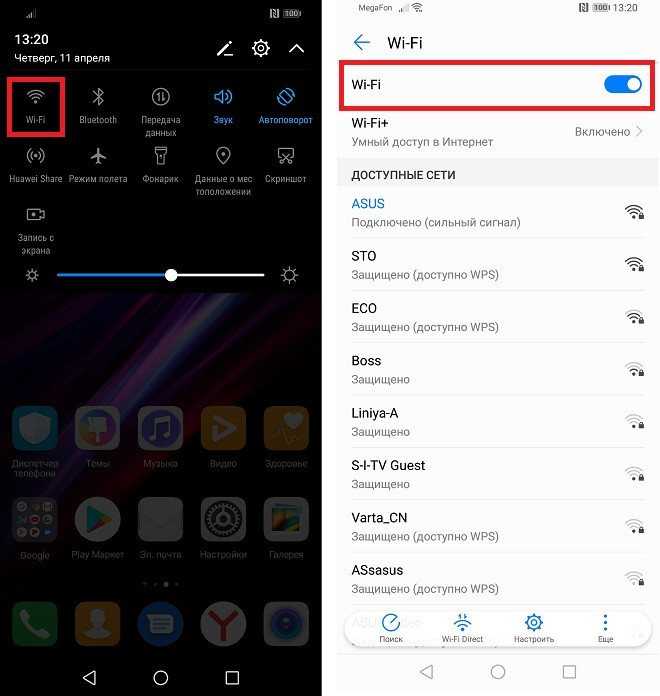
Еще один способ попасть в это меню: Настройки > Беспроводные сети > Wi-Fi. После первого подключения информация о сети будет сохранена в вашем смартфоне и для повторного соединение ввод пароля не потребуется. Достаточно будет открыть шторку уведомлений и активировать иконку Wi-Fi. При успешном соединении вы увидите иконку в верхней левой части экрана:
Если пароль у сети изменился — можно просто удалить ее и подключиться еще раз уже с новым паролем. Для удаления сети достаточно нажать и удерживать палец на ее названии. Появится дополнительное меню, где жмем Удалить эту сеть.